Есть много IRC-клиентов; некоторые из них доступны через браузер, но проблема в том, что вы потеряете историю чата, когда закроете страницу и попытаетесь вернуться на нее. Используя IRC-клиент, вы можете предотвратить это и улучшить опыт использования IRC для чатов.
Вы не только увидите, как установить этих IRC-клиентов, вы также увидите, как вы можете настроить их и присоединиться к «чат-комнатам» или «каналам», чтобы начать общение.
Клиенты IRC
Чтобы использовать IRC на вашем компьютере, вам необходимо использовать IRC-клиент. В этой статье вы узнаете, как настроить IRC-клиент с помощью двух приложений Ubuntu.
IRC-клиенты, которые вы научитесь настраивать:
- Polari
- Пиджин
Оба клиента IRC служат одной цели, но Pidgin может работать и для других целей, помимо того, что он является клиентом IRC, в то время как Polari в основном является клиентом IRC.
Polari
Polari - это мощный клиент IRC, который позволяет пользователям легко подключаться к серверам и комнатам IRC; у него хороший пользовательский интерфейс, и он похож на современное приложение для обмена сообщениями.
Вы можете установить Polari тремя способами:
- Магазин приложений
- Инструмент управления пакетами
- Flatpak
Магазин приложений
Самый простой способ установить Polari - через App Store, так как вы можете просто найти «Polari» в App Store и нажать кнопку установки, чтобы установить замечательный инструмент на свой компьютер.
Инструмент управления пакетами
Инструмент управления пакетами также является еще одним способом установки Polari, это можно сделать через подходящий или же apt-get служебный инструмент.
Если вы предпочитаете использовать подходящий, вы можете установить Polari с помощью следующей команды:
подходящая установка PolariВы также можете установить Polari через apt-get инструмент; это можно сделать с помощью следующей команды:
apt-get install PolariИспользование любого из обоих инструментов даст одинаковые результаты; следовательно, это просто случай вашего предпочтения.
Flatpak
Flatpak - еще одна альтернатива для установки Polari; чтобы использовать Flatpak, вам необходимо установить его на свой компьютер.
Следующая команда используется для установки Polari через Flatpak:
flatpak установить flathub org.гном.PolariЕсли у вас установлен Flatpak, вероятно, вы найдете разные версии Polari в App Store; однако вы сможете различать приложение Polari, предоставляемое App Store, и приложение Flatpak.
Подключение к серверу
После установки Polari на свой компьютер вы можете легко подключиться к IRC-серверу, так как приложение простое в использовании.
Вы можете сделать это, выполнив следующие действия:
Нажмите кнопку «Добавить» (+) в верхнем левом углу приложения.
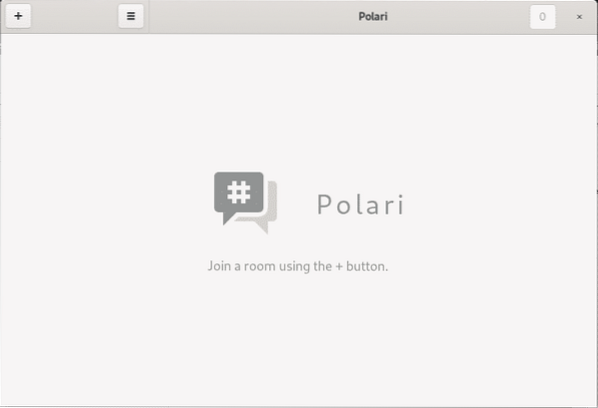
Выберите желаемую сеть; вы найдете различные сети, доступные для выбора, такие как Freenode, EFnet, GNOME.
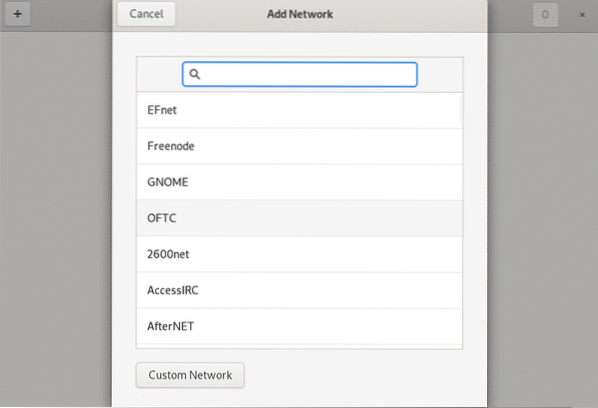
По умолчанию Polari упрощает выбор чата, поскольку загружает популярные чаты в этой сети.
Нажмите на интересующую вас чат-комнату, чтобы присоединиться.
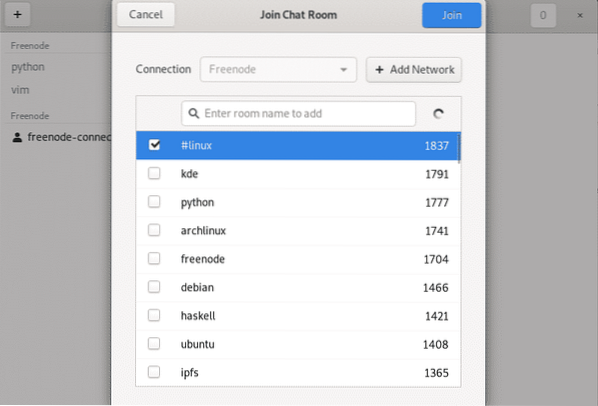
Это просто; вы должны, однако, отметить, что в чатах вам потребуется зарегистрироваться, и вам будут предоставлены инструкции по процессу регистрации.
В остальном Polari сделали свое дело.
Пиджин
В отличие от Polari, Pidgin не только является клиентом IRC, но и служит другим целям. Pidgin - это инструмент, который также работает с другими протоколами, такими как Instant Messaging, AIM, ICQ, Gadu-Gadu.
Вы можете установить Pidgin тремя способами:
- Магазин приложений
- Инструмент управления пакетами
- Flatpak
Магазин приложений
Магазин приложений - это быстрый способ установки Pidgin. Вы можете поискать «Пиджин» в магазине, вы найдете его фиолетового цвета с птицей, похожей на голубя. Когда вы найдете его, нажмите кнопку установки, чтобы установить Pidgin.
Инструмент управления пакетами
Вы также можете установить Pidgin, используя инструменты управления пакетами, подходящий или же apt-get. При использовании любого из этих инструментов на вашем компьютере с Ubuntu будет установлено одно и то же приложение Pidgin, поэтому ваш выбор - это просто вопрос ваших предпочтений.
Вы можете установить Pidgin через подходящий с помощью команды ниже:
apt install pidginВы также можете установить Pidgin через apt-get с помощью команды ниже:
apt-get install pidginFlatpak
Как и Polari, вы также можете установить Pidgin через служебную программу Flatpak. На вашем компьютере с Ubuntu должен быть установлен Flatpak, чтобы через него устанавливать приложения.
Следующая команда используется для установки Pidgin через Flatpak:
Flatpak установить Flathub Im.пиджин.ПиджинПриложения, доступные через Flatpak, часто появляются в App Store, поэтому вы можете найти несколько версий Pidgin, когда будете искать его в App Store.
Подключение к серверу
Когда Pidgin установлен, вы можете настроить его для использования в качестве IRC-клиента или любого другого клиента, выполнив следующие действия:
Щелкните меню «Учетные записи» на странице «Список друзей».
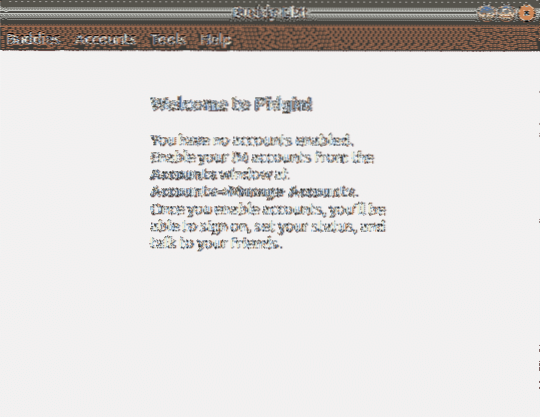
Нажмите «Добавить», чтобы добавить сервер в IRC-клиент.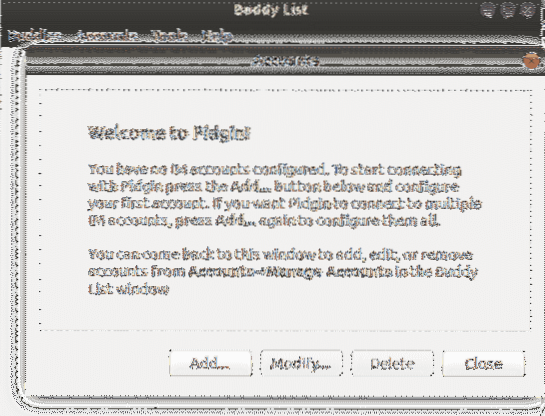
Выберите протокол, имя пользователя и пароль; в этом случае будет выбран «IRC», так как цель состоит в том, чтобы подключиться к IRC-серверу, затем нажмите «Добавить».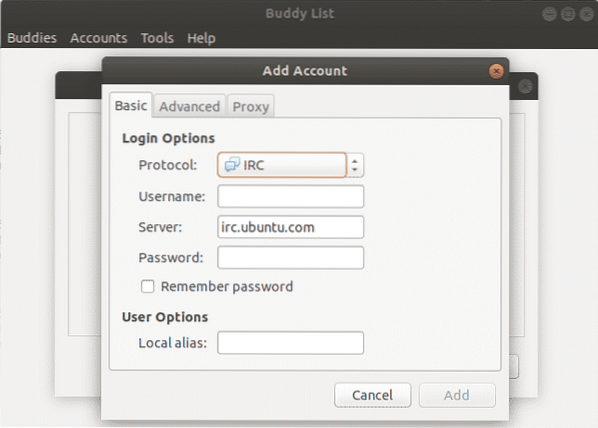
Через некоторое время вы увидите всплывающее окно, после чего вы сможете присоединиться к чат-комнатам, нажав «Разговор» и «Присоединиться к чату».”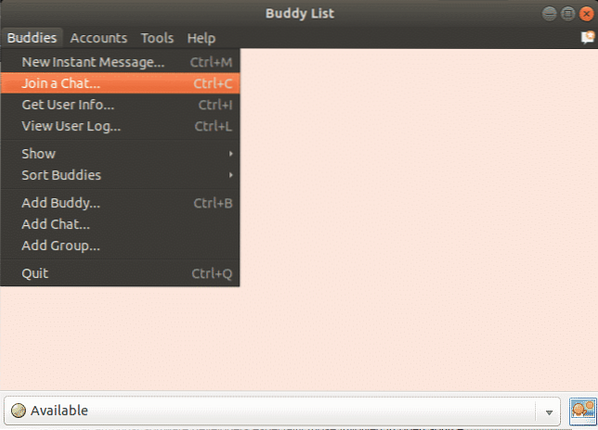
Если вы имеете в виду название канала, вы можете ввести его и нажать «Присоединиться».”
Вы также можете нажать «Список комнат», и Pidgin предоставит список комнат чата для этого сервера.
Заключение
IRC популярен среди разработчиков программного обеспечения, особенно среди тех, кто участвует в проектах с открытым исходным кодом, однако вы также можете обнаружить, что он используется среди других групп людей. Хотя некоторые люди думают, что IRC мертв, это не так, поскольку он хорошо работает в областях с низкой пропускной способностью и отказоустойчив.
В этой статье вы увидели, как установить два мощных IRC-клиента на свой компьютер с Ubuntu, а также пошаговый процесс настройки этих IRC-клиентов.
 Phenquestions
Phenquestions


